Typora 是一款强大且功能完善的 Markdown 编辑器,免费且可跨平台使用,可以在 Windows,MacOS 和 Linux 系统上安装使用,它拥有友好的用户界面,支持实时预览,能够更加高效地完成 Markdown 文档的编辑工作,本文将教你如何安装和使用 Typora,使你能够更快地完成各种 Markdown 文档的编辑。
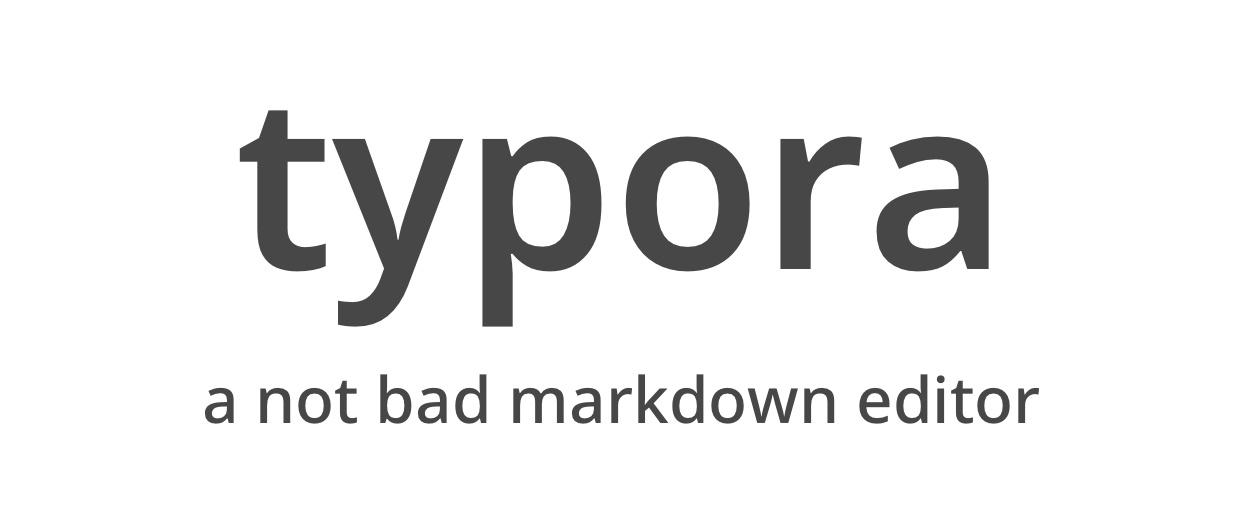
一、安装 Typora
1. 去官网下载
访问Typora 官网 ,可以在上面看到 Typora 的界面截图,它的外观是与众不同的,给人一种舒服的视觉感受。在网页的页面底部可以找到 Typora 的下载链接,点击可以进入下载页面,可以看到 Typora 针对不同的操作系统都提供了下载,你可以根据自己的操作系统选择相应的下载链接,点击下载,后续操作无需介绍,大家都非常熟悉。
2. 相关环境安装
有些操作系统中可能需要安装额外的环境以运行 Typora,例如 MacOS 和 Ubuntu 这类操作系统需要安装一些必须的依赖文件才可以正常使用 Typora。要想正确安装 Typora,必须解决与其相关的环境问题,所以,有必要再安装 Typora 之前确保已经安装了它可以正常工作所必须的依赖文件。
3. 完成安装
安装依赖文件以后,就可以进行 Typora 的安装,这里以 MacOS 为例,其他操作系统的安装方式类似,在 Finder 中找到下载好的 Typora 安装包,就可以双击打开。
二、语法介绍
Typora 支持 GitHub Flavored Markdown,以及拓展的字体格式控制语法:
标题:在文本下方加上不同数量的 # 即可,一个#是标题一级标题,二个##是标题二级标题;
引用:在文字前面加上 > 即可;
列表:
无序列表:在文字前面加上 - 或 * 即可;
有序列表:在文字前面加上从1开始的数字和 . 即可;
链接:[链接名称](链接地址),例如 [百度](http://www.baidu.com);
图片:,例如 ;
粗体、斜体和删除线:在需要加粗、斜体或删除线的文字前后各加两个 * 或 _ 即可;
代码:可以使用 和 标签包裹代码片段,也可以使用两个反引号 \`` 代码 ``` 包裹代码片段。
如此等等,Typora 的 Markdown 语法还有很多种,只需在官网
https://support.typora.io/Markdown-Reference/ 中查询便可以快速学会 Typora 中的 Markdown 语法,节约时间!
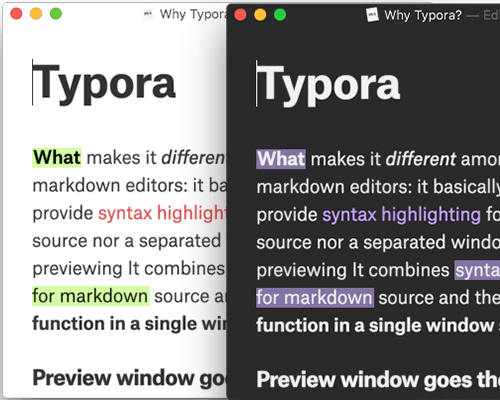
三、常用快捷键介绍
Ctrl + 1 :一级标题
Ctrl + 2 :二级标题
Ctrl + 3 :三级标题
Ctrl + 4 :四级标题
Ctrl + 5 :五级标题
Ctrl + 6 :六级标题
Ctrl + 0 :段落
Ctrl + = :提升标题等级
Ctrl + - :降低标题等级
Ctrl + Home :跳转到文首
Ctrl + End :跳转到文末
Ctrl + Tab :应用内窗口切换
Ctrl + / :源代码模式
Ctrl + \ :清除样式
Ctrl + [ :减少缩进
Ctrl + ] :增加缩进
Ctrl + 逗号 :偏好设置
Ctrl + A :全选
Ctrl + B :加粗
Ctrl + C : 复制
Ctrl + D :选中当前词
Ctrl + E :选中当前格式文本
Ctrl + F :查找
F3 :查找下一个
shift + F3 :查找上一个
Ctrl + H :替换
Ctrl + I :斜体
Ctrl + J :跳转到所选内容
Ctrl + K :超链接
Ctrl + L :选中当前行
Ctrl + N :新建文件
Ctrl + O :打开
Ctrl + P :快速打开(快速打开之前编辑过的历史文件)
Ctrl + S :保存
Ctrl + T :插入表格
Ctrl + U :下划线
Ctrl + V :粘贴
Ctrl + W :关闭
Ctrl + X :剪切
Ctrl + Y :重做
Ctrl + Z :撤销
Ctrl + shift + 1 :大纲
Ctrl + shift + 2 :文档列表
Ctrl + shift + 3 :文件树
Ctrl + shift + 9 :实际大小
Ctrl + shift + C :复制为MarkDown格式
Ctrl + shift + D :删除当前词
Ctrl + shift + E :使用上一次设置导出
Ctrl + shift + F :搜索
Ctrl + shift + I :插入图片
Ctrl + shift + K :插入代码块
Ctrl + shift + L :显示/隐藏侧边栏
Ctrl + shift + M :插入公式
Ctrl + shift + N :新建窗口
Ctrl + shift + Q :引用
Ctrl + shift + S :另存为
Ctrl + shift + T :重新打开关闭的文件
Ctrl + shift + V :粘贴为纯文本格式
Ctrl + shift + X :任务列表
Ctrl + shift + [ :有序列表
Ctrl + shift + ] :无序列表
Ctrl + shift + = :放大
Ctrl + shift + - :缩小
Ctrl + shift + ` :代码
Alt + shift + P :打印
Alt + shift + 5 :删除线
Alt + Ctrl + P :选择段落或块
Alt + Ctrl + shift + P :删除块
Alt + Ctrl + shift + L :删除当前行或句
Alt + Ctrl + shift + E :删除当前格式文本
shift + F10 :快捷操作弹窗
shift + F12 :开发者工具
F3 :查找
F8 :专注模式
F9 :打字机模式
F11 :全屏
win + 句号 :表情与符号
Home :跳转到行首
End :跳转到行尾
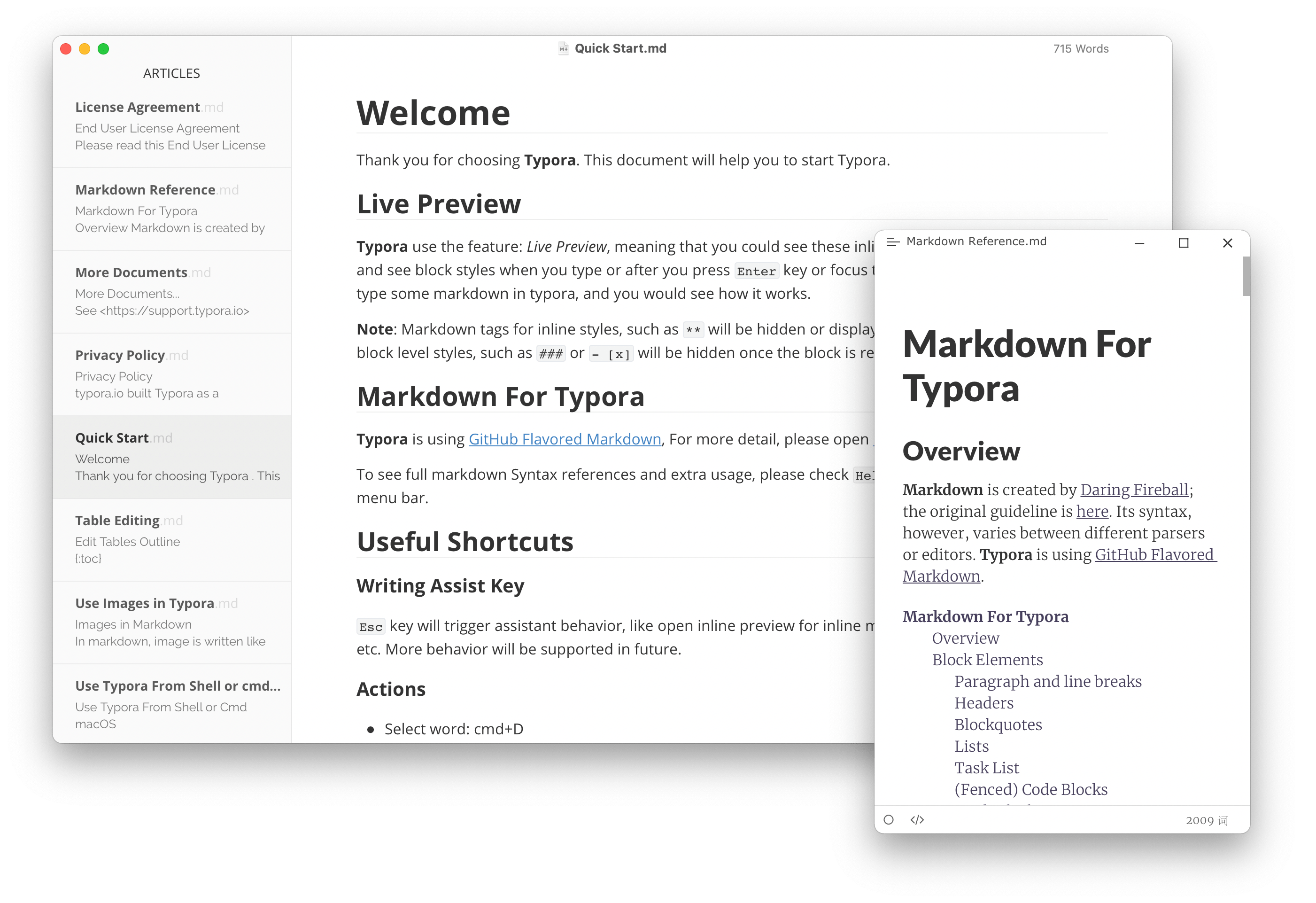
四、高级功能
1、支持以下 Markdown 扩展语法:
标题内部引用、图片加链接
表情符号、文字颜色、上标、下标
Tasks Lists、Tables、Math 公式、UML 图表等数据图
表格复制/粘贴、代码片段合并レ、水平线、跳转链接、脚注、注释
2、支持多种 5 品质的主题设置,突出 Markdown 内容专业性。
3、支持单个文件,可视化布局,突出组织文件之间的关联关系。
4、排版功能菜单,提供操作锁定功能,可对编辑的内容排版进行管理。
5、强大的搜索功能,可以检索 Markdown 格式文件中任意关键字。
五、结语
Typora 是一款功能强大的 Markdown 编辑器,它提供了丰富的功能和简洁的界面设计,让用户可以更加高效地进行文本编辑和排版。通过本文介绍的 Typora 的基本使用步骤和高级功能,相信您已经掌握了这款编辑器的核心特点和使用技巧,如果你还没有相关软件,给你一个





















 1079
1079











 被折叠的 条评论
为什么被折叠?
被折叠的 条评论
为什么被折叠?










